【神奇图片分割软件破解版】神奇图片分割软件破解下载 v2.0.0.289 电脑正式版
软件介绍
神奇图片分割软件破解版是一款专注图片分割领域的图片编辑软件,这款软件支持市面上所有主流的文件格式,并可以将这些格式的图片分割成多个图像块,支持按行列数平均分割或按指定的尺寸分割两种分割方式,同时还可以自动生成HTML代码,查看代码时会发现图像拼接的天衣无缝。
神奇图片分割软件破解版还支持多种自定义设置,比如边框方面就可以选择边框颜色或无边框,还有其他的细节设置就需要网友自己去软件中发现了,最最关键的是神奇图片分割软件还支持持批量分割模式,能够有效提升网友的图片分割效率,有需要的网友快来下载使用吧!
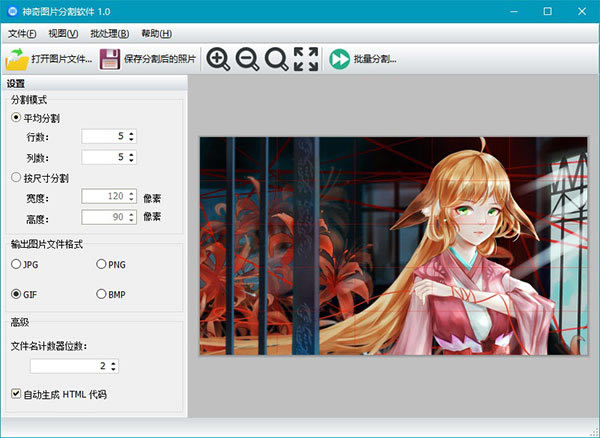
软件特色
1、自定义图片分割方案
支持设定图片分割行数、分割列数进行平均分割
支持设定图片切割宽度、切割高度按固定尺寸分割
支持设定分割方向横排左起右起、竖排左起右起
图片分割线在鼠标选中后可任意拖动位置
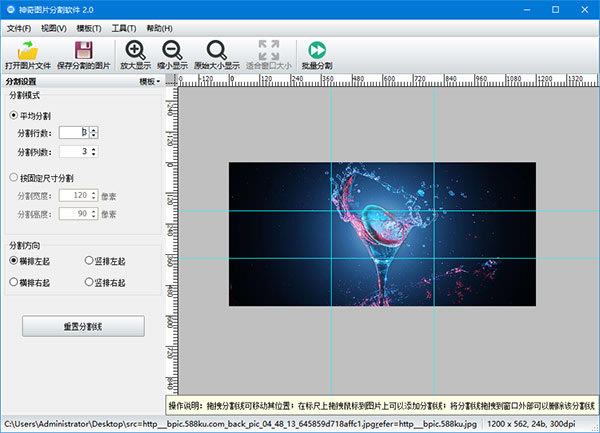
2、一键保存图片分割模板
支持保存当前分割设置为模板到模板库
选中模板库模板直接引用之前分割设置
模板库管理支持重命名、删除模板
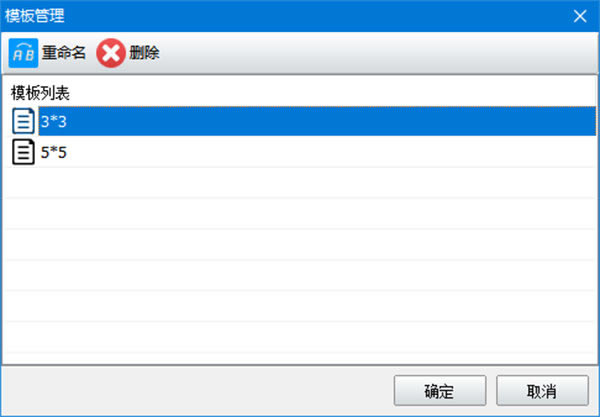
3、图片批量分割功能
支持图片批量平均分割、按固定尺寸分割
支持按照模板库模板进行图片批量切割
自定义图片分割方向横排、竖排、左起、右起
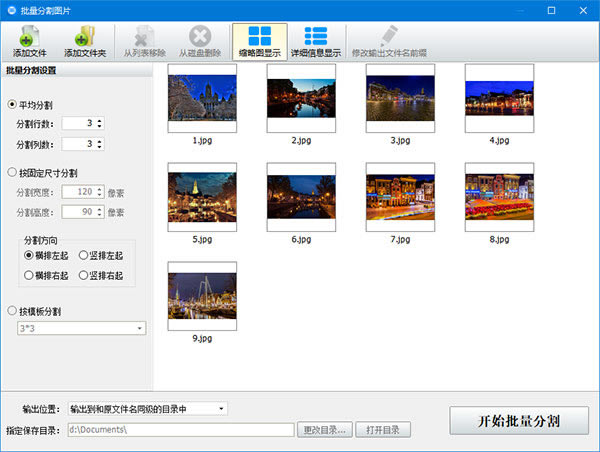
4、多种切割图片视图查看方式
支持图片放大显示、缩小显示
支持图片原始大小显示、适合窗口大小显示
批量切割模式下支持缩略图显示和详细信息显示
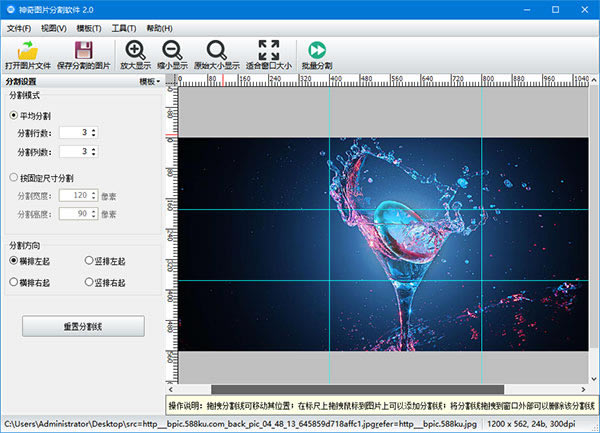
5、图片分割保存设置多样化
默认保存位置同原文件夹同位置,支持另存为其他文件夹
支持图片保存为JPG、GIF、PNG、BMP、WEBP、TIF等格式
支持使用原文件名做前缀也可以自定义指定文件名前缀
支持文件名使用计数器和文件名包含图片宽度、高度功能

软件功能
1、支持按行列数平均分割或按指定的尺寸分割两种分割方式;
2、输入图片格式支持市面上所有主流的图片格式;
3、输出图片格式支持JPG/PNG/GIF/BMP四种图片格式;
4、可以设置每个图像块文件名的计数位数;方面将文件名对齐和排序;
5、支持自动生成HTML代码,在浏览器中查看该HTML代码会发现图像拼接的天衣无缝;
6、可以实时预览分割后的效果;
7、本软件还支持批量分割模式,可以一键将多个图片按指定的选项分割为多个图像块。
神奇图片分割软件破解版使用方法
一、如何批量分割多张图片
1、首先动神奇图片分割软件,如下图所示:
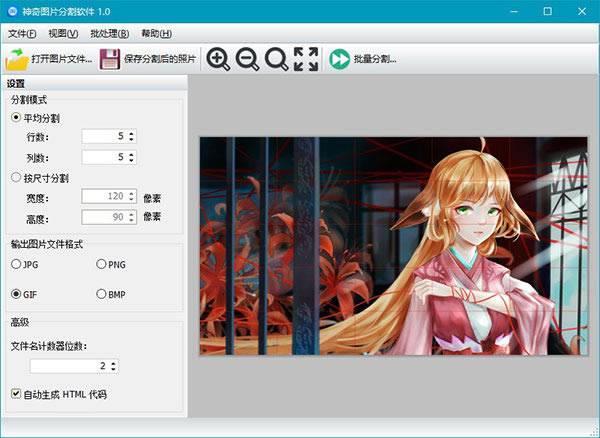
在左侧的设置侧边栏中,选择分割模式,平均分割模式可以按行数和列数将图片平均分割为几等分;按尺寸分割模式可以将图片按指定的图片块像素大小进行分割。在输出图片文件格式设置区选择好像输出的图像块的文件格式。在高级设置区里,可以设置图像文件名的计数器位数,还可以设置是否自动自成HTML代码,设置的过程中,可以在右侧实时预览分割的图像块大小(图中的红色细线代表分割线)。
2、然后点击工具条上的”批量分割“按钮,可以打开批量分割界面,如下图所示:
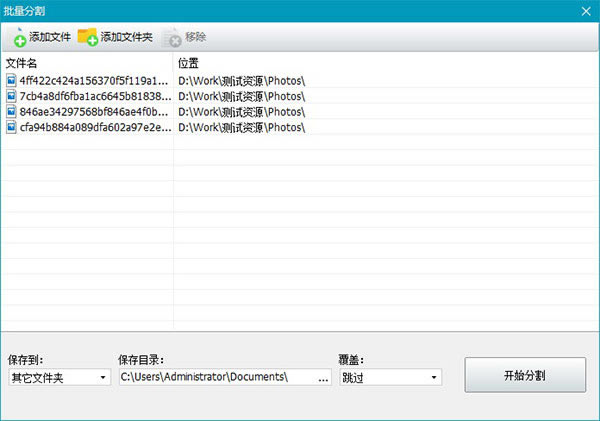
在这个批量分割窗口里,可以添加多个图片文件,设置好保存位置等相关选项后,点击右下角“开始分割”按钮,即可以一键将所有的图片分割为多个图像块了。
二、如何将一张图片分割为多个图像块
1、用神奇图片分割软件打开一张待分割的图片文件,如下图所示:

2、在左侧的设置侧边栏中,选择分割模式,平均分割模式可以按行数和列数将图片平均分割为几等分;按尺寸分割模式可以将图片按指定的图片块像素大小进行分割。在输出图片文件格式设置区选择好像输出的图像块的文件格式。在高级设置区里,可以设置图像文件名的计数器位数,还可以设置是否自动自成HTML代码,设置的过程中,可以在右侧实时预览分割的图像块大小(图中的红色细线代表分割线)。
3、调整好后,点击工具条上的“保存分割后的照片”按钮,即可以将分割后的图像块保存到输出目录中,如下图所示:
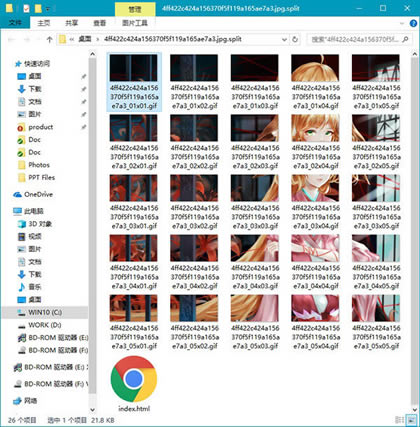
4、如果之前勾选了“自动生成HTML代码”选项,在输出目录中会自动生成一个index.html文件,用浏览器打开该文件会发现图像拼接的天衣无缝,如下图所示:
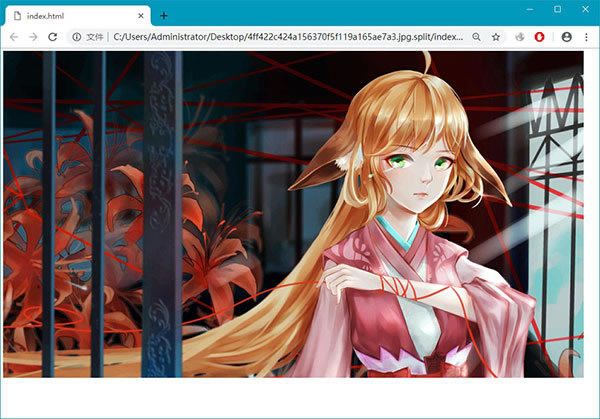
神奇图片分割软件破解版常见问题
软件运行慢或者崩溃:
这类问题可能与系统性能或软件兼容性有关。尝试更新软件版本或者重启电脑,看是否能解决问题。
无法导入图片或者导出图片失败:
这可能是由于文件路径问题、文件格式不支持或软件权限问题。检查图片文件的路径和格式是否正确,同时确保软件有足够的权限访问和操作文件。
分割线不准确或者无法对齐:
这可能是由于软件算法或者操作不当导致的。尝试调整分割线或者使用其他编辑工具进行微调,以确保图片分割的准确性。
无法保存或导出分割后的图片:
这可能是由于软件内部错误或者存储空间不足。尝试检查软件是否出现错误或者清理电脑硬盘空间,以确保有足够的空间保存分割后的图片。
软件界面不显示或者布局错乱:
这可能是由于软件界面设置问题或者系统分辨率不匹配。尝试调整软件界面大小或者分辨率设置,以确保软件界面正常显示。
……
【神奇图片分割软件破解版】神奇图片分割软件破解下载 v2.0.0.289 电脑正式版 >>本地高速下载
>>本地下载